【课程介绍】
Datawhale开源教程链接:
https://github.com/datawhalechina/fantastic-matplotlib
本项目重点在两个层面帮助读者构建matplotlib的知识体系:
从图形,布局,文本,样式等多维度系统梳理matplotlib的绘图方法,构建对于绘图方法的整体理解。
从绘图API层级,接口等方面阐明matplotlib的设计理念,摆脱只会复制粘贴的尴尬处境。
目录
头文件
import matplotlib as mpl
import matplotlib.pyplot as plt
import numpy as np第五回详细介绍matplotlib中样式和颜色的使用,绘图样式和颜色是丰富可视化图表的重要手段,因此熟练掌握本章可以让可视化图表变得更美观,突出重点和凸显艺术性。
关于绘图样式,常见的有3种方法,分别是修改预定义样式,自定义样式和rcparams。
关于颜色使用,本章介绍了常见的5种表示单色颜色的基本方法,以及colormap多色显示的方法。
一、matplotlib的绘图样式(style)
在matplotlib中,要想设置绘制样式,最简单的方法是在绘制元素时单独设置样式。 但是有时候,当用户在做专题报告时,往往会希望保持整体风格的统一而不用对每张图一张张修改,因此matplotlib库还提供了四种批量修改全局样式的方式
1.matplotlib预先定义样式matplotlib贴心地提供了许多内置的样式供用户使用,使用方法很简单,只需在python脚本的最开始输入想使用style的名称即可调用,尝试调用不同内置样式,比较区别 |
|
2.用户自定义stylesheet在任意路径下创建一个后缀名为mplstyle的样式清单,编辑文件添加以下样式内容
引用自定义stylesheet后观察图表变化。 值得特别注意的是,matplotlib支持混合样式的引用,只需在引用时输入一个样式列表,若是几个样式中涉及到同一个参数,右边的样式表会覆盖左边的值。 |
|
3.设置rcparams我们还可以通过修改默认rc设置的方式改变样式,所有rc设置都保存在一个叫做 matplotlib.rcParams的变量中。 |
|
| 另外matplotlib也还提供了一种更便捷的修改样式方式,可以一次性修改多个样式。 |
|
【补充1】matplotlib内置的26种丰富的样式:
print(plt.style.available)['Solarize_Light2', '_classic_test_patch', 'bmh', 'classic', 'dark_background', 'fast', 'fivethirtyeight', 'ggplot', 'grayscale', 'seaborn', 'seaborn-bright', 'seaborn-colorblind', 'seaborn-dark', 'seaborn-dark-palette', 'seaborn-darkgrid', 'seaborn-deep', 'seaborn-muted', 'seaborn-notebook', 'seaborn-paper', 'seaborn-pastel', 'seaborn-poster', 'seaborn-talk', 'seaborn-ticks', 'seaborn-white', 'seaborn-whitegrid', 'tableau-colorblind10']
二、matplotlib的色彩设置(color)
在可视化中,如何选择合适的颜色和搭配组合也是需要仔细考虑的,色彩选择要能够反映出可视化图像的主旨。
从可视化编码的角度对颜色进行分析,可以将颜色分为色相、亮度和饱和度三个视觉通道。通常来说:色相: 没有明显的顺序性、一般不用来表达数据量的高低,而是用来表达数据列的类别。明度和饱和度: 在视觉上很容易区分出优先级的高低、被用作表达顺序或者表达数据量视觉通道。
具体关于色彩理论部分的知识,不属于本教程的重点,请参阅有关拓展材料学习。
学会这6个可视化配色基本技巧,还原数据本身的意义
在matplotlib中,设置颜色有以下几种方式:
| 1.RGB或RGBA | plt.style.use('default')
# 颜色用[0,1]之间的浮点数表示,四个分量按顺序分别为(red, green, blue, alpha),其中alpha透明度可省略
plt.plot([1,2,3],[4,5,6],color=(0.1, 0.2, 0.5))
plt.plot([4,5,6],[1,2,3],color=(0.1, 0.2, 0.5, 0.5)); |
|
| 2.HEX RGB 或 RGBA | # 用十六进制颜色码表示,同样最后两位表示透明度,可省略 plt.plot([1,2,3],[4,5,6],color='#0f0f0f') plt.plot([4,5,6],[1,2,3],color='#0f0f0f80'); RGB颜色和HEX颜色之间是可以一一对应的,以下网址提供了两种色彩表示方法的转换工具。 |
|
| 3.灰度色阶
| # 当只有一个位于[0,1]的值时,表示灰度色阶 plt.plot([1,2,3],[4,5,6],color='0.5'); |
|
| 4.单字符基本颜色
| # matplotlib有八个基本颜色,可以用单字符串来表示,分别是'b', 'g', 'r', 'c', 'm', 'y', 'k', 'w',对应的是blue, green, red, cyan, magenta, yellow, black, and white的英文缩写 plt.plot([1,2,3],[4,5,6],color='m'); |
|
| 5.颜色名称 | # matplotlib提供了颜色对照表,可供查询颜色对应的名称 plt.plot([1,2,3],[4,5,6],color='tan');
|
|
| 6.使用colormap设置一组颜色 | 有些图表支持使用colormap的方式配置一组颜色,从而在可视化中通过色彩的变化表达更多信息。 在matplotlib中,colormap共有五种类型:
x = np.random.randn(50)
y = np.random.randn(50)
plt.scatter(x,y,c=x,cmap='RdPu'); 在以下官网页面可以查询上述五种colormap的字符串表示和颜色图的对应关系(见拓展) |
|
【拓展】
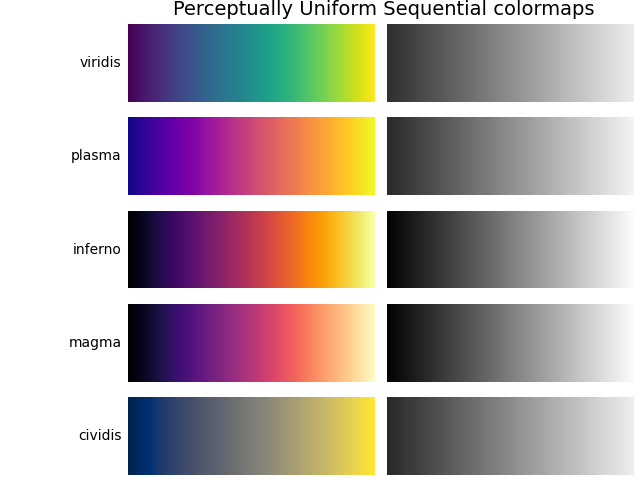
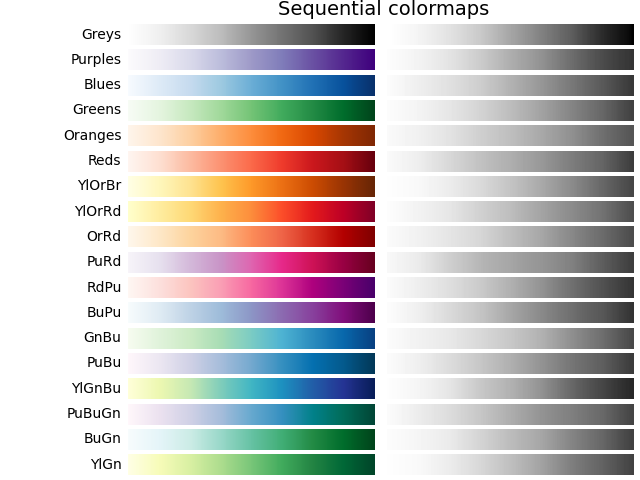
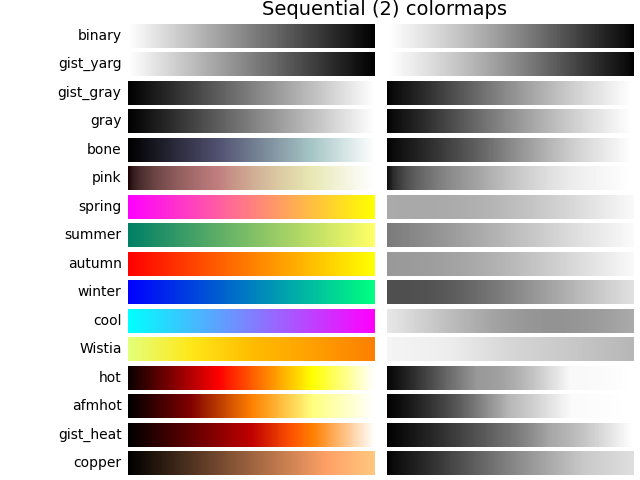
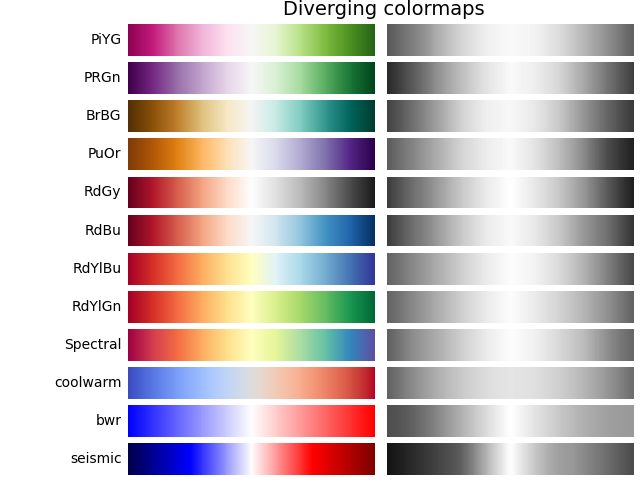
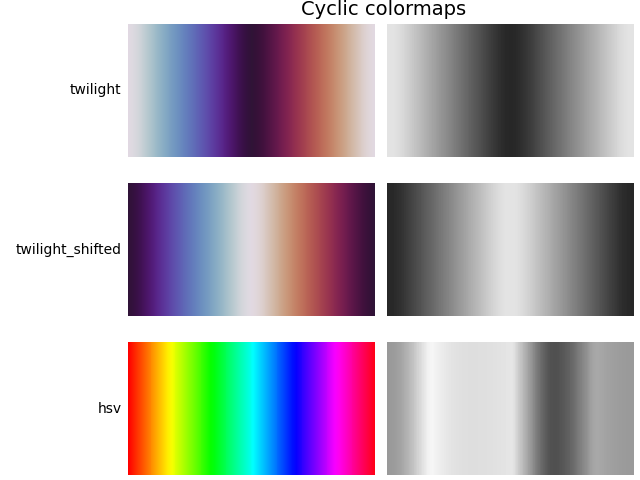
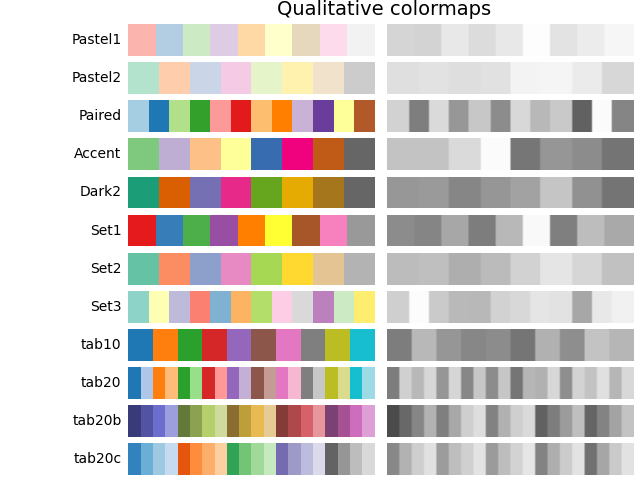
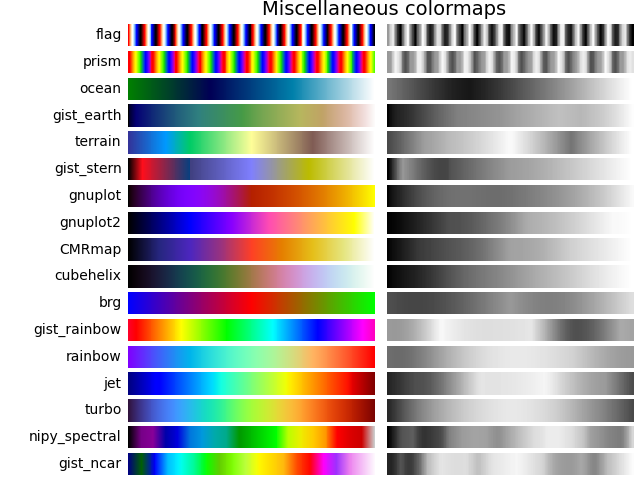
思考题
学习如何自定义colormap,并将其应用到任意一个数据集中,绘制一幅图像,注意colormap的类型要和数据集的特性相匹配,并做简单解释
| 改善一下之前这个颜色还会随机变化的丑丑的玫瑰图。 color=np.random.random((n,3)) | 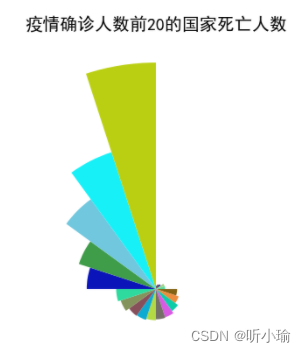 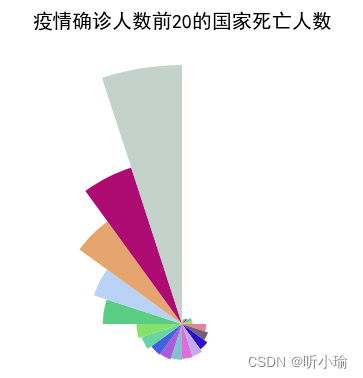 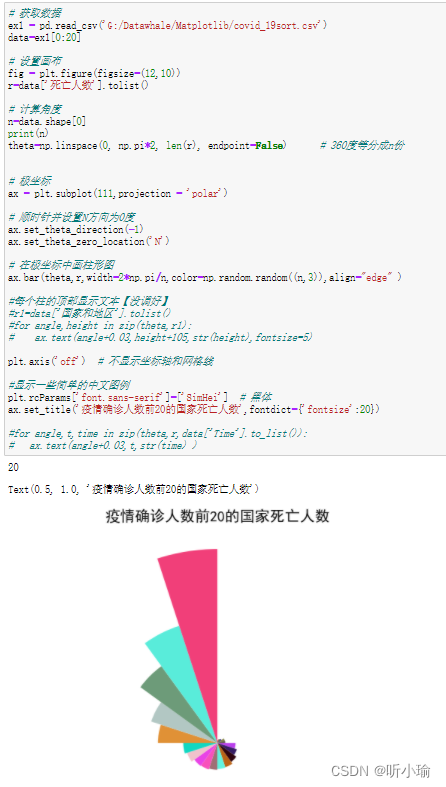 |
| |
| 步骤如下: 将数值变量缩放到[0,1] [0,1][0,1] 添加了以上代码后效果仍不理想。注:颜色反了,加“_r”即可 可能数据原因还是不太好看,换了多个样式后选择了发散(Diverging)类型中的 "Spectral_r" | 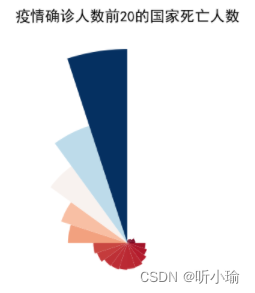 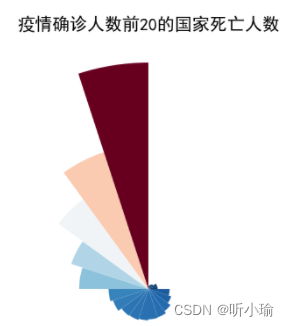 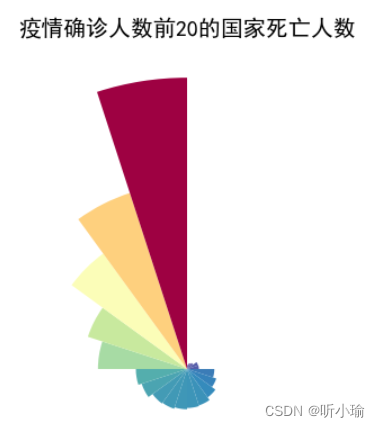 |
尝试添加标签注: 标签中 ‘\n’ 换行 fmt='%d'可以摆脱标签数据的科学计数法 调试了很多次才实现的legend 其中p1为柱状图对象: plt.bar(theta,r,width=2*np.pi/n, align="edge",color=colors) r1为表格中“国家和地区”列: r1=data['国家和地区'].tolist() | 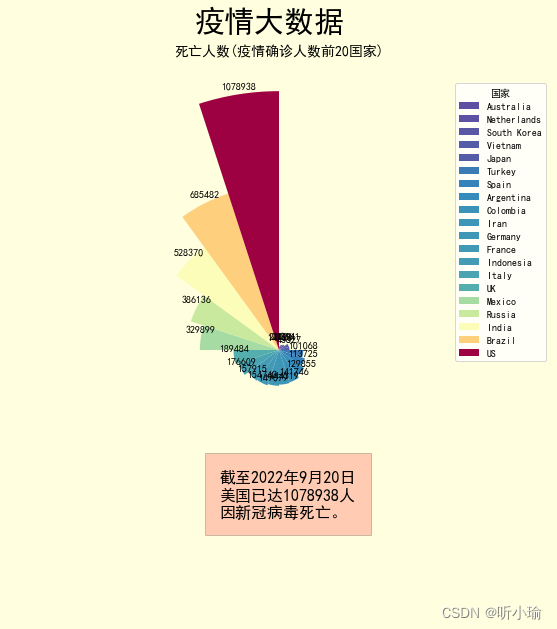 |
完整代码如下:
import matplotlib as mpl
import matplotlib.pyplot as plt
import numpy as np
import pandas as pd
#plt.rcParams['font.sans-serif'] = ['SimHei'] #用来正常显示中文标签
#plt.rcParams['axes.unicode_minus'] = False #用来正常显示负号
from colorspacious import cspace_converter
# 获取数据
ex1 = pd.read_csv('G:/Datawhale/Matplotlib/covid_19sort.csv')
data=ex1[0:20]
# 设置画布
fig = plt.figure(figsize=(10,10), facecolor='lightyellow')
r=data['死亡人数'].tolist()
r1=data['国家和地区'].tolist()
# 计算角度
n=data.shape[0]
print(n)
theta=np.linspace(0, np.pi*2, len(r), endpoint=False) # 360度等分成n份
# 极坐标
ax = plt.subplot(111,projection = 'polar')
# 顺时针并设置N方向为0度
ax.set_theta_direction(-1) #顺时针为极坐标正方向
ax.set_theta_zero_location('N') #极坐标 0° 方向为 N
# 在极坐标中画柱形图
def num2color(values, cmap):
"""将数值映射为颜色"""
norm = mpl.colors.Normalize(vmin=np.min(values), vmax=np.max(values))
cmap = mpl.cm.get_cmap(cmap)
return [cmap(norm(val)) for val in values]
colors = num2color(r, "Spectral_r")
p1 = plt.bar(theta,r,width=2*np.pi/n,align="edge",color=colors)
#每个柱的顶部显示文本
plt.bar_label(p1, label_type='edge',padding=5, fmt='%d')
plt.axis('off') # 不显示坐标轴和网格线
#显示一些简单的中文图例
#plt.rcParams['font.sans-serif']=['SimHei'] # 黑体
fig.suptitle('疫情大数据', fontsize=30, fontweight='bold')
ax.set_title('死亡人数(疫情确诊人数前20国家)',fontdict={'fontsize':14},pad=5)
fig.text(0.43,0.27 ,'截至2022年9月20日\n美国已达1078938人\n因新冠病毒死亡。', style='italic', fontsize=16, fontweight='bold',
bbox={'facecolor': 'red', 'alpha': 0.2, 'pad': 15})
ax.legend(p1,r1,
title="国家",
loc="upper right",
)
# bbox_to_anchor=(1, 0, 0.5, 1) 如果要自定义图例位置或者将图例画在坐标外边,用它 没弄明白











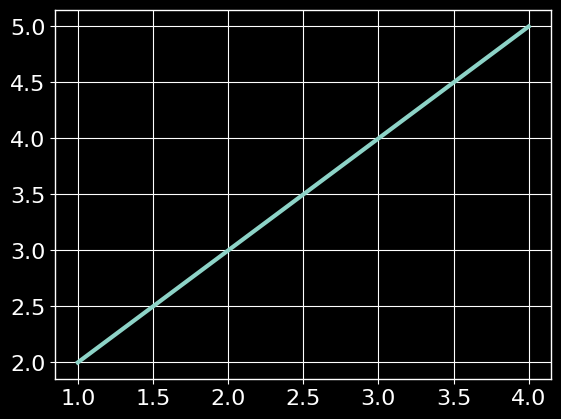


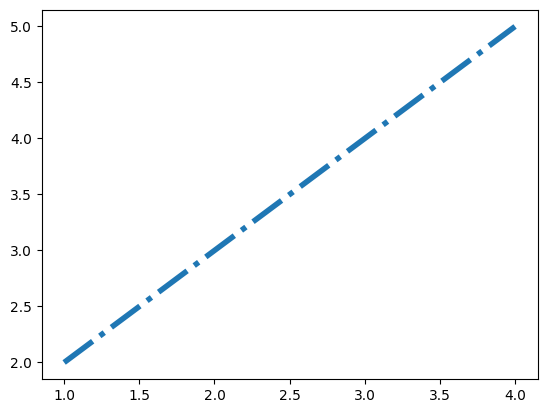

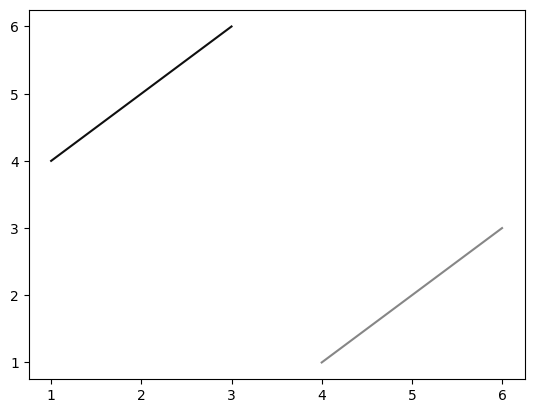
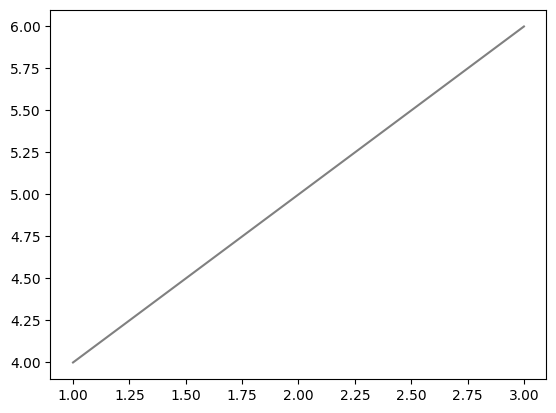
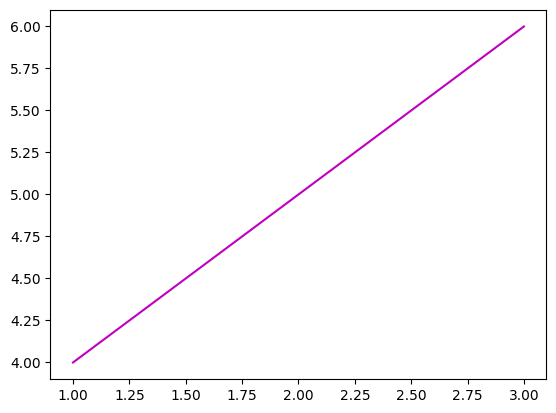
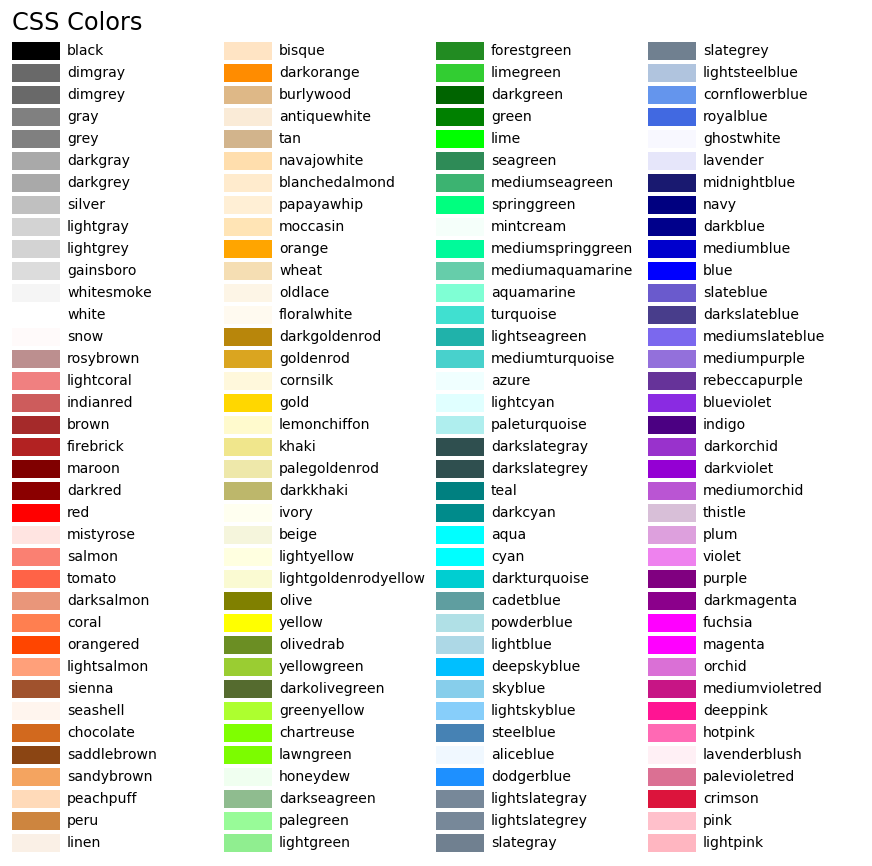
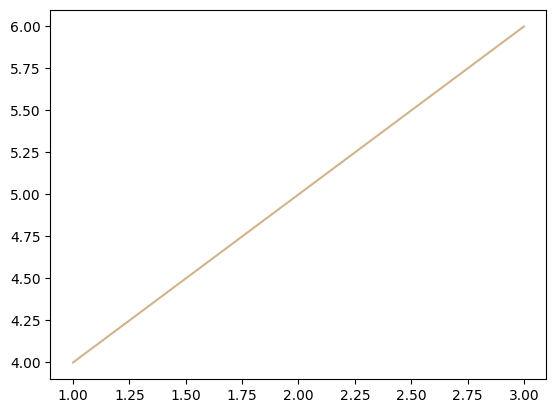















 179
179











 被折叠的 条评论
为什么被折叠?
被折叠的 条评论
为什么被折叠?








